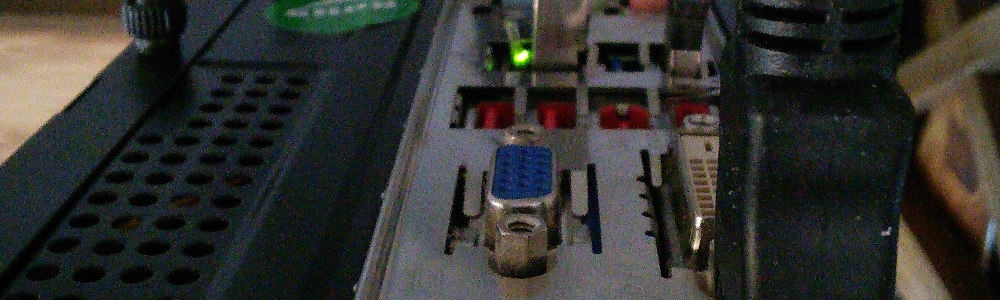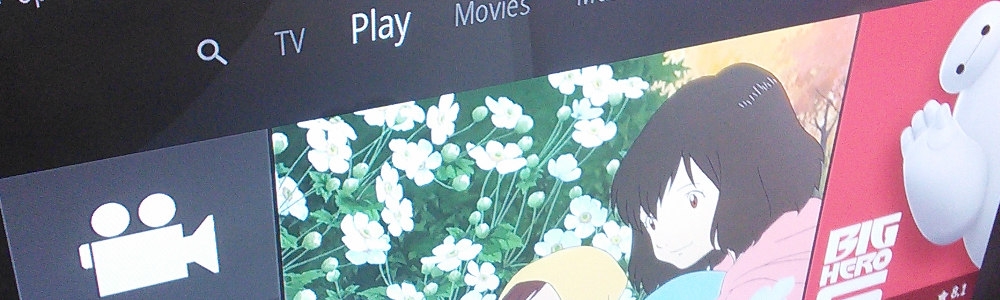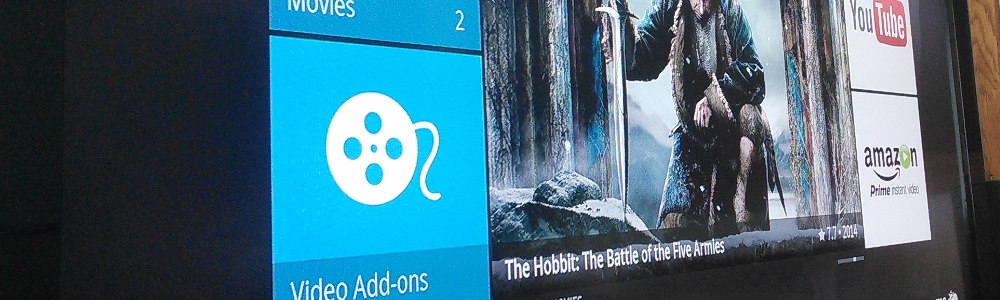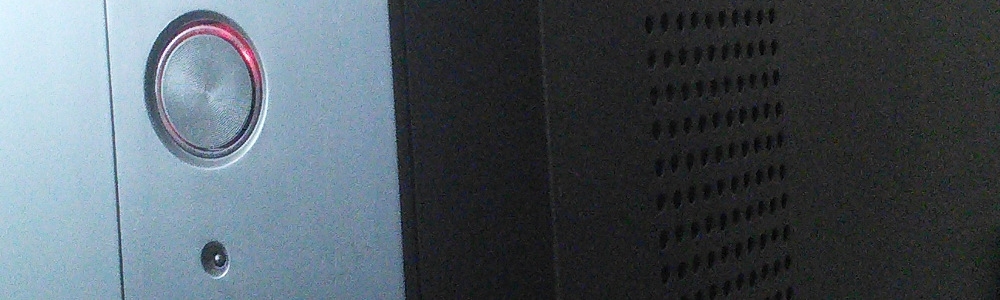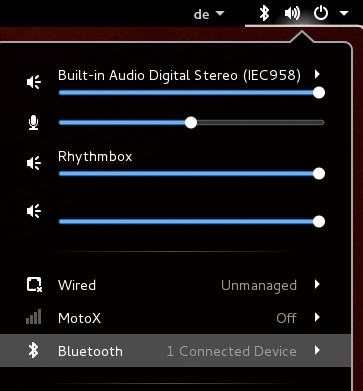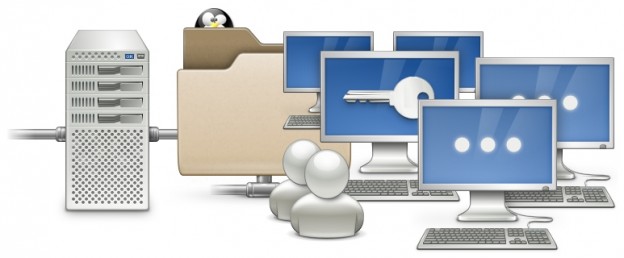Unter Linux lassen sich physische Datenträger samt Partitionsinformationen als Bit-by-Bit-Copy leicht klonen:
> dd if=/dev/sd[X] of=/dev/sd[Y]
#X=Source drive, Y=Target drive
Solche Vorgänge dauern je nach Diskgröße länger u.U. die ganze Nacht daher empfiehlt es sich den Kopiervorgang asynchron z.B. per Screen anzustarten. Danach liegt eine exakte Kopie vor, bei der allerdings auch der Disk Identifier geklont wurde, dies bringt die Partitions- bzw. Geräteerkennung des Linux Kernels etwas durcheinander weil nun zwei physische Geräte mit ein und derselben Identifikation vorliegen. Man sollte das ändern wenn man Quell und Zielgerät weiterhin in einem System betreiben möchte.
> fdisk -l /dev/md1
[...]
Disk identifier: 0x000b1799
Device Boot Start End Blocks Id System
/dev/md1p1 * 63 1953520064 976760001 7 HPFS/NTFS/exFAT
> fdisk -l /dev/mapper/vg1-lv1
[...]
Disk identifier: 0x000b1799
Device Boot Start End Blocks Id System
/dev/md2p1 * 63 1953520064 976760001 7 HPFS/NTFS/exFAT
> ### Huiaa! Two Disks same disk identifier
Unter den Experten Kommandos von fdisk findet man:
> fdisk /dev/md2
Command (m for help): x
Expert command (m for help): m
Command action
[...]
i change the disk identifier
[...]
Mit x gelangt man in der Expert Mode und mit i kann man einen neuen Disk Identifier angeben. Logischerweise sollte man eine Zahl wählen die bisher im System nicht existiert.
Expert command (m for help): i
New disk identifier (current 0x000b1799): 0xdeadbeef
Expert command (m for help): w
> ### Now let's see
> fdisk /dev/md2
[...]
Disk identifier: 0xdeadbeef
Analog funktioniert das auch mit gdisk statt fdisk wenn eine Partitionierung nach GPT vorliegt mit dem kleinen Unterschied das der Disk Identifier dort vom Typ GUID ist.
Mit dd läßt sich der dump auch in eine Image Datei schreiben anstatt die Kopie direkt auf eine andere Platte zu klonen. Nützlich für BackUps von z.B. Datenlaufwerken mit virtuellen Maschinen.
> dd if=/dev/sda dd of=/media/mySDA.img
Verwendet man irgendwann die Quellplatte andersweitig entsteht schnell der Wunsch die angelegte dd Image-Datei vorübergehend ins System einzubinden um z.B. Dateien auszutauschen.
> mount -t ext4 -o loop /media/mySDA.img /media/sda_image
Quelle:
askubuntu